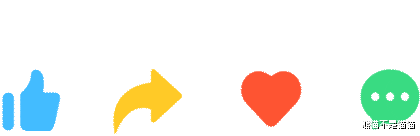「NAS、键盘、路由器······年轻就要多折腾,我是爱折腾的熊猫,今天又给大家分享最近折腾的内容了,关注是对我最大的支持,阿里嘎多」
引言自从AI越来越智能之后,好多东西都开始被 AI 取代,像绘图、写作这些就很常见。随着智能体和 MCP 数量增多,AI 也慢慢涉足一些复杂领域,比如说 AI 导游、AI 心理医生等等。大家把已经获取的信息批量喂给 AI,这样就能创造出更智能、更好用的 AI 工具。


项目地址为:https://github.com/dreamhunter2333/chatgpt-tarot-divination,作者已经打包好了镜像,所以我们直接用就可以了。
打开绿联的Docker,选择新建项目,代码如下,其中api_key为必填项,需要切换为自己的key,除此之外还涉及有api_base、model等变量,这些如果不改,那么默认情况是调用gpt-3.5-turbo以及Openai官方服务。
services: chatgpt-tarot-divination: image: ghcr.io/dreamhunter2333/chatgpt-tarot-divination:latest container_name: chatgpt-tarot-divination restart: always ports: - 8000:8000 environment: - api_key=sk-xxx # - api_base=https://api.openai.com/v1 # optional # - model=gpt-3.5-turbo # optional

项目部署
确定无误之后就可以点击立即部署创建项目了。项目创建之后可以通过绿联的远程访问直接访问项目,毕竟绿联提供的穿透服务速度还是蛮不错的。
使用预览

首先测试下塔罗牌,输入问题之后会自动弹出占卜结果,塔罗牌熊猫是看不太懂的,不过看内容感觉貌似算是好的预测。



不过,占卜算卦都属于图一乐行为,咱们是正能量博主,这种东西主要还是图一个心理安慰,所以仅供娱乐。
最后,绿联前不久除了DXP4800的升级DXP4800 Pro,处理器上升级到了1315U,加上出厂预装的16G DDR5内存以及万兆+2.5G双网口,不管是稳定存储还是折腾都非常不错。目前DXP4800 Pro到手价3700元,同时下单还会赠送绿联的氮化镓排插,感兴趣的可以考虑考虑。
以上便是本次分享的全部内容了,如果你觉得还算有趣或者对你有所帮助,不妨点赞收藏,最后也希望能得到你的关注,咱们下期见!